WPS Word单独保存一页的方法
时间:2023-11-25 10:42:34作者:极光下载站人气:0
很多小伙伴在使用Wps软件对文字文档进行编辑时可以使用各种工具来提高文档的编辑效率,当我们完成某一页的编辑,想要将该页保存到电脑中时,该怎么进行设置呢。其实很简单,在wps中,我们只需要定位到需要导出的页面,然后在工具栏中点击打开文件选项,接着在菜单列表中点击打开输出为PDF选项,接着在设置页面中我们打开输出范围选项,然后在该处输入导出的页面页数,或是点击选择当前页选项,最后点击开始输出选项即可。有的小伙伴可能不清楚具体的操作方法,接下来小编就来和大家分享一下WPS Word单独保存一页的方法。
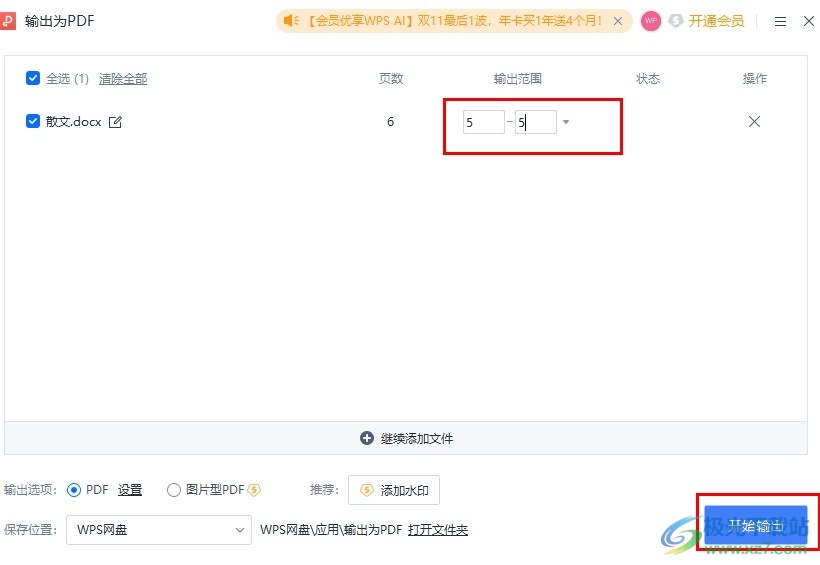
方法步骤
1、第一步,我们在电脑中右键单击一个文字文档,然后先点击打开方式选项,再选择WPS office选项
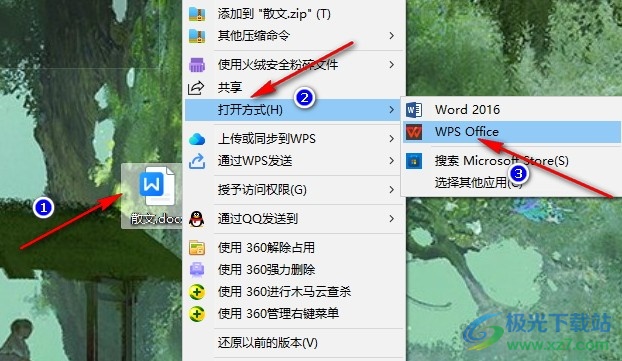
2、第二步,进入WPS编辑页面之后,我们在该页面中点击打开页面左上角的文件选项
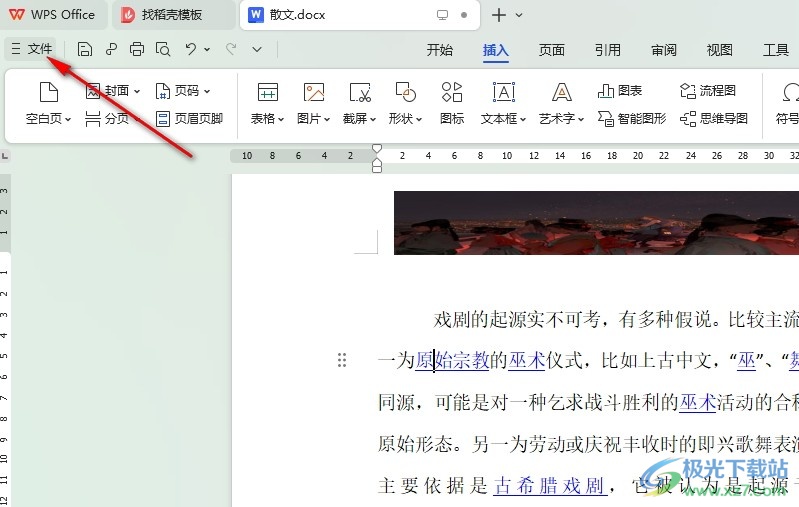
3、第三步,打开文件选项之后,我们在菜单列表中点击打开“输出为PDF”选项
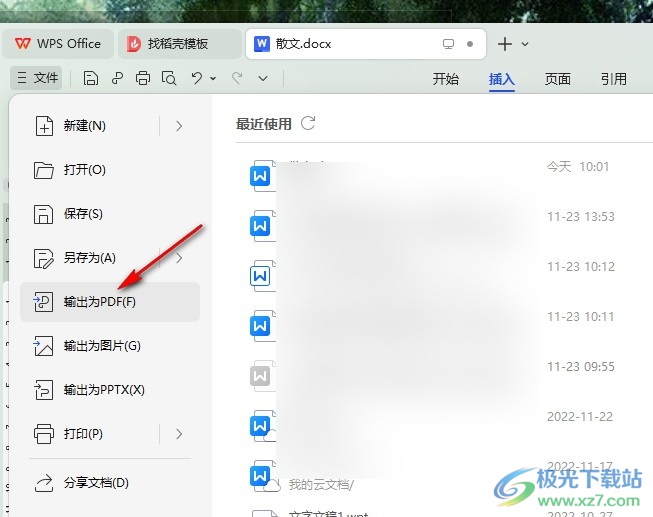
4、第四步,进入输出PDF编辑页面之后,我们可以在输出范围处输入同一页页数
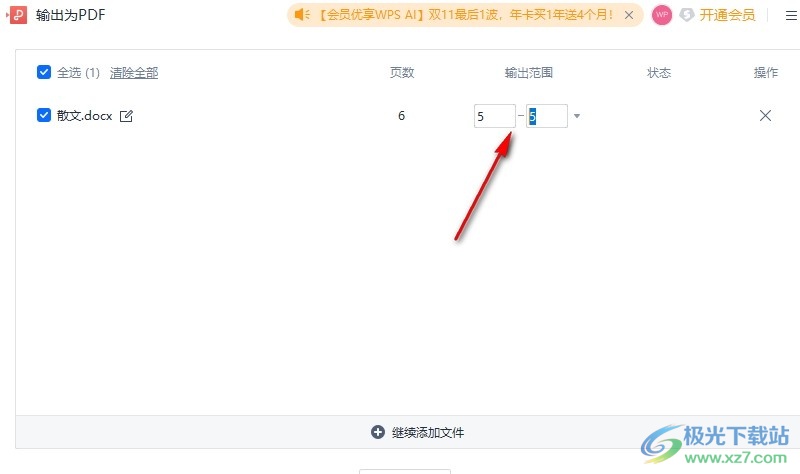
5、第五步,我们也可以点击打开倒三角图标,然后在下拉列表中点击选择“当前页”选项,最后点击开始输出选项即可
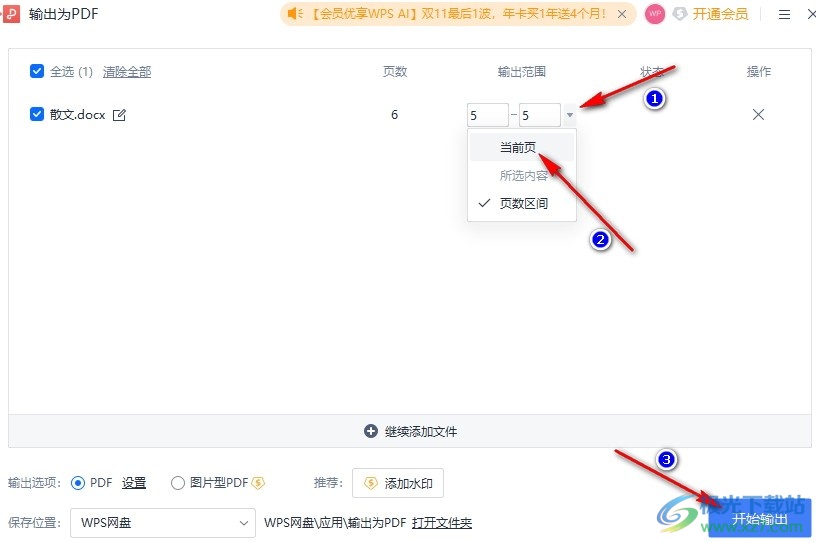
以上就是小编整理总结出的关于WPS Word单独保存一页的方法,我们在WPS中点击打开文件选项,然后在文件页面中打开输出为PDF选项,接着在输出为PDF的页面中点击打开输出范围选项,最后选择当前页选项,或是输入同一页数,再点击开始输出选项即可,感兴趣的小伙伴快去试试吧。

大小:69.90 MB版本:v11.1.0.14309 最新版环境:WinAll, WinXP, Win7, Win10
- 进入下载

网友评论